Certaines des fonctionnalités décrites dans cette rubrique sont uniquement proposées aux participants du programme WatchGuard Cloud Bêta. Si une fonctionnalité décrite dans cette rubrique n'est pas disponible dans votre version de WatchGuard Cloud, il s'agit d'une fonctionnalité proposée uniquement en version bêta.
Les utilisateurs achetés par un compte Service Provider sont conservés dans votre inventaire dans WatchGuard Cloud. En tant que Service Provider, vous pouvez allouer des utilisateurs à votre propre compte ou à n'importe quel compte que vous gérez. L'allocation des utilisateurs permet aux Service Providers d'approvisionner un compte avec des utilisateurs autorisés pour un service de sécurité tel qu'AuthPoint.
Les utilisateurs achetés par une même licence WatchGuard ne doivent pas nécessairement être alloués au même compte.
Si vous possédez une licence d'abonnement active, vous n'allouez pas d'utilisateurs. Vos comptes gérés et vous pouvez ajouter un nombre illimité d'utilisateurs. Vous pouvez limiter le nombre maximal d'utilisateurs d'un compte géré. Pour de plus amples informations, accédez à Limiter le Nombre d'Utilisateurs d'un Compte Géré.
Vous allouez les utilisateurs dans la page Inventaire > AuthPoint > Allocation de WatchGuard Cloud. La page Vue d'Ensemble de l'Inventaire offre une synthèse des utilisateurs et des périphériques de votre inventaire. Sur la page Vue d'Ensemble > Inventaire > Synthèse, la section AuthPoint affiche les informations suivantes :
- Prochaine Date d'Expiration de la Licence — Prochaine date d'expiration d'une licence AuthPoint
- Utilisateurs Non Alloués — Nombre d'utilisateurs AuthPoint non alloués dans votre inventaire
- Utilisateurs Alloués — Nombre d'utilisateurs AuthPoint actuellement alloués à des comptes
- Utilisateurs de Licences NFR — Nombre de licences d'utilisateur NFR AuthPoint de votre inventaire
La page Inventaire > AuthPoint> Allocation affiche la prochaine date d'expiration de la licence ainsi que, pour chaque produit AuthPoint, le nombre d'utilisateurs alloués aux comptes gérés et le nombre d'utilisateurs non alloués dans votre compte.
La page Allocation comprend un tableau indiquant les comptes Service Provider et Subscriber gérés. Les comptes délégués présentent une étiquette (Délégué) en face du nom du compte. Pour filtrer le tableau, sélectionnez Subscribers ou Service Providers dans la liste déroulante. Vous pouvez également saisir du texte dans le champ de recherche de manière à filtrer le tableau en fonction d'un compte ou d'un produit spécifique.
Sélectionnez un compte du tableau pour modifier l'allocation ou cliquez sur Allouer des Utilisateurs pour allouer des utilisateurs à un compte. Vous pouvez allouer plusieurs produits AuthPoint à un compte Service Provider.
Vous pouvez modifier l'allocation uniquement pour les comptes Subscriber délégués de niveau 1 (qui achètent et activent leur propre licence). Vous ne pouvez pas modifier les allocations d'autres comptes délégués. L'allocation des autres comptes délégués est en lecture seule. Pour afficher l'inventaire des comptes délégués de niveau n, sélectionnez le compte dans le Gestionnaire de Comptes.
Types d'Allocation
Lorsque les Service Providers allouent des
Allocation à Terme
Lorsque vous allouez des
Allocation des Abonnements
Lorsque vous allouez des
Allocation Mixte
Afin d'obtenir des rapports d'utilisation clairs jusqu'à l'échelle des comptes locataires, nous avons cessé d'autoriser les comptes Partner et les comptes Service Provider de Niveau 1 à allouer des
Sur la page Allocation, le tableau comprend une colonne Type d'Allocation pouvant indiquer Terme, Abonnement, Mixte ou Essai. Vous pouvez allouer plusieurs types d'allocation à un compte Service Provider de niveau 2. Par exemple, un compte peut posséder une allocation d'abonnement et une allocation à terme.

Les Service Providers peuvent activer des licences pour les comptes Subscriber délégués de niveau 1. Si le compte Subscriber dispose déjà d'une licence à terme du même produit, une colonne Owner de l'Allocation s'affiche également dans ce tableau afin de vous permettre de différencier les licences.
Vous ne pouvez pas allouer des utilisateurs à un compte Service Provider de niveau 2 avec le même type d'allocation qu'une allocation existante. Si vous définissez le type d'allocation d'un Service Provider de niveau 2 comme allocation à terme, vous ne pouvez pas ajouter une autre allocation à terme (vous devez alors modifier l'allocation à terme existante et modifier la quantité).
Pour les comptes présentant un type d'allocation mixte ou d'abonnement, vous pouvez modifier le type d'allocation en le remplaçant par terme ou abonnement uniquement.
En tant que Service Provider de niveau 1, vous ne pouvez pas modifier le type d'allocation des utilisateurs possédant une allocation à terme. Pour modifier le type d'allocation, vous devez désallouer les utilisateurs possédant une allocation à terme puis les réallouer avec une allocation d'abonnement. Avant de désallouer les utilisateurs avec l'allocation à terme, nous vous recommandons vivement de contacter vos Service Providers de niveau 2 afin de confirmer que leurs comptes ne sont pas suralloués.
Allouer des Utilisateurs à un Compte Géré
Les Service Providers peuvent allouer les utilisateurs via une allocation à terme ou d'abonnement. Vous ne pouvez pas créer une nouvelle allocation mixte.
Pour mettre à jour ou allouer des utilisateurs à un compte géré :
- Dans le Gestionnaire de Comptes, sélectionnez Vue d'Ensemble.
- Sélectionnez Inventaire > AuthPoint > Allocation.
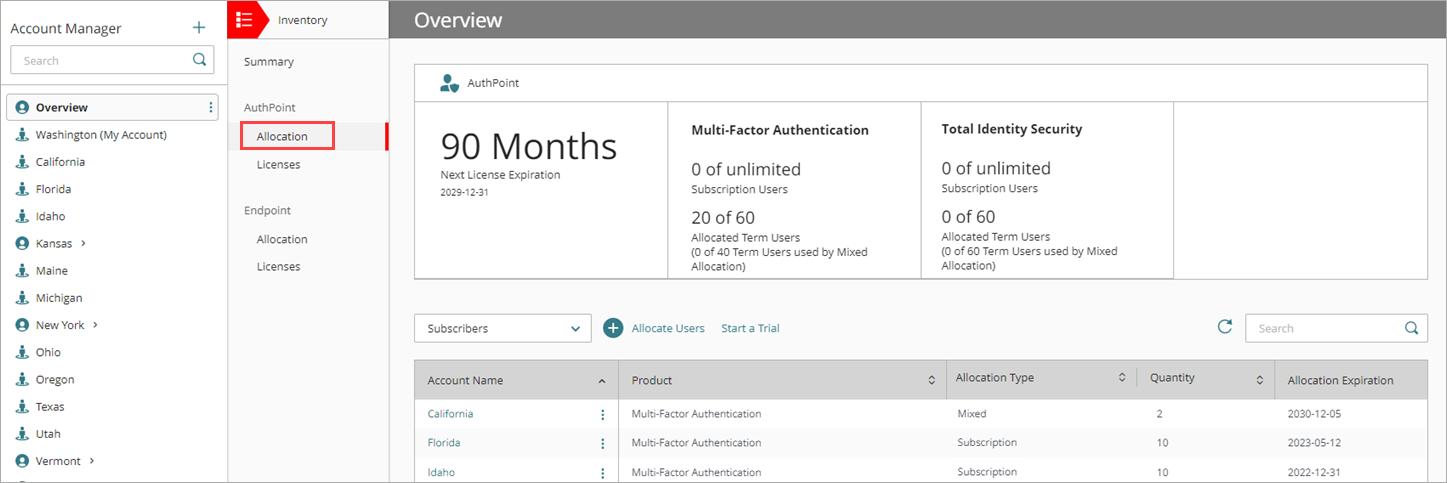
- Dans le menu déroulant, sélectionnez Subscribers ou Service Providers en fonction du type de compte auquel vous souhaitez allouer des utilisateurs.
- Si aucun utilisateur n'a été alloué au compte, cliquez sur Allouer des Utilisateurs.
Pour mettre à jour le nombre d'utilisateurs alloués à un compte, sélectionnez dans le tableau le Nom du compte à mettre à jour. - Dans la liste Nom de Compte, sélectionnez le compte auquel vous souhaitez allouer des utilisateurs.
- Dans la liste Produit, sélectionnez le produit AuthPoint que vous souhaitez allouer au compte.
- Dans la liste Type d'Allocation, sélectionnez Terme ou Abonnement.
Pour de plus amples informations concernant l'allocation des abonnements, consultez la section Limiter le Nombre d'Utilisateurs d'un Compte Géré. - Dans la zone de texte Quantité, saisissez le nombre d'utilisateurs que vous souhaitez allouer à ce compte ou mettez à jour le nombre d'utilisateurs alloués.
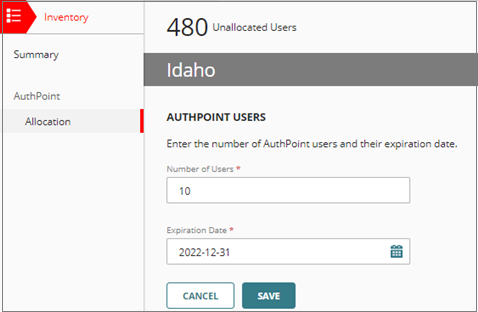
- Pour spécifier une date d'expiration, sélectionnez Personnalisé et sélectionnez ou saisissez la date d'expiration pour tous les utilisateurs alloués à ce compte. Indiquez la date au format AAAA-MM-JJ.
- Cliquez sur Enregistrer.
Allouer des Utilisateurs à Votre Compte
Vous pouvez allouer des utilisateurs à votre propre compte Subscriber de la même manière que pour un compte géré.
Pour allouer des utilisateurs à votre propre compte :
- Dans le Gestionnaire de Comptes, sélectionnez Mon Compte.
- Sélectionnez Inventaire > AuthPoint > Allocation.
- Dans le tableau, sélectionnez le Nom de Compte.
- Dans la liste Produit, sélectionnez le produit AuthPoint que vous souhaitez allouer au compte.
- Dans la liste Type d'Allocation, sélectionnez Terme ou Abonnement.
Pour de plus amples informations concernant l'allocation des abonnements, consultez la section Limiter le Nombre d'Utilisateurs d'un Compte Géré. - Dans la zone de texte Quantité, saisissez le nombre d'utilisateurs que vous souhaitez allouer à votre compte ou mettez à jour le nombre d'utilisateurs.
- Pour spécifier une date d'expiration, sélectionnez Personnalisé et sélectionnez ou saisissez la date d'expiration pour tous les utilisateurs alloués à ce compte. Indiquez la date au format AAAA-MM-JJ.
- Cliquez sur Enregistrer.